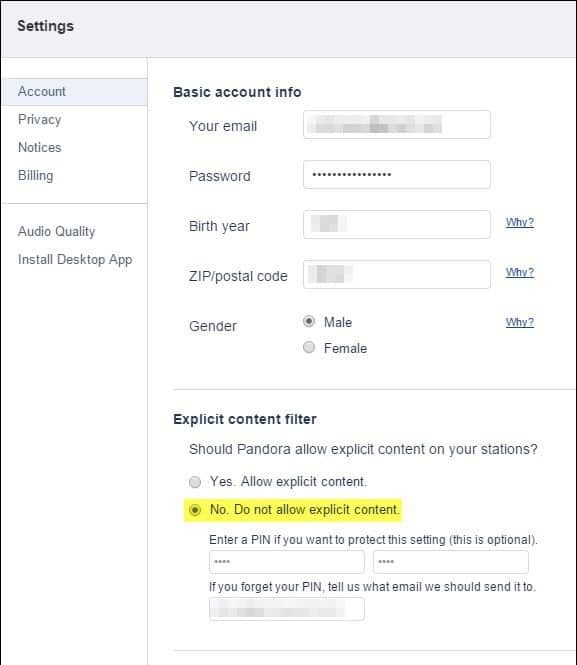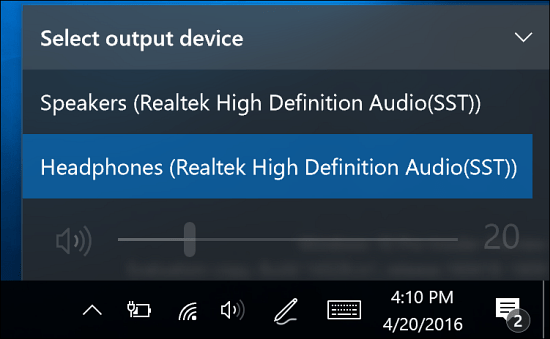Dynamisch slot gebruiken op Windows 11
Microsoft Windows 11 Held / / April 25, 2022

Laatst geupdate op

Dynamic Lock is een Windows 11-functie die uw pc automatisch vergrendelt wanneer u wegloopt met een aangesloten apparaat. Hier leest u hoe u het kunt gebruiken.
Wilt u uw Windows 11-pc veilig houden terwijl u niet achter uw bureau zit? Er zijn een aantal manieren waarop u dit kunt doen.
Het belangrijkste is om een pincode of wachtwoord aan te maken om ongeoorloofde toegang te stoppen. U kunt dan een sneltoets (Windows-toets + L) gebruiken om het scherm te vergrendelen.
Als u echter een eenvoudigere oplossing wilt proberen, kunt u Dynamic Lock gebruiken om uw pc automatisch te vergrendelen wanneer u er vanaf loopt. Als je het nog nooit eerder hebt gebruikt, moet je het volgende doen om Dynamic Lock op Windows 11 te gebruiken.
Wat is Dynamic Lock op Windows 11?
Dynamic Lock is een Windows 11-functie die uw computer vergrendelt wanneer een aangesloten Bluetooth-apparaat (uw telefoon of draagbaar apparaat) buiten bereik is. De Dynamic Lock-functie vergrendelt uw pc automatisch, zelfs als u vergeet de Windows-toets + L-snelkoppeling te gebruiken wanneer u wegloopt.
Dynamic Lock gebruikt elk verbonden apparaat met Bluetooth, maar het is waarschijnlijk het beste om iets te gebruiken met een goede hoeveelheid batterij en bereik, zoals je telefoon. Zodra uw apparaat 30 seconden buiten bereik is, vergrendelt Windows het scherm automatisch.
Een Bluetooth-apparaat koppelen aan Windows 11
Om alles werkend te krijgen, moet je beginnen met uw Windows 11-pc koppelen met een ander Bluetooth-apparaat.
Om dit te doen:
- U moet Bluetooth op uw telefoon of ander mobiel apparaat inschakelen en in de koppelingsmodus zetten.
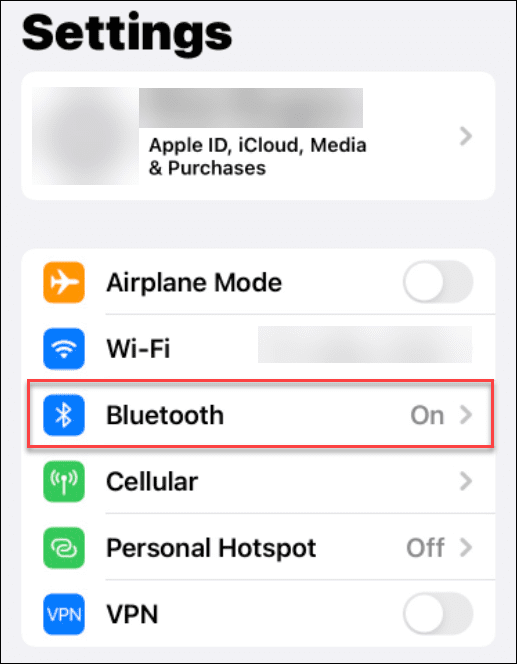
- Verbind nu uw apparaat met Windows 11 via Bluetooth.
- Open Instellingen > Bluetooth en apparaten en zet de aan Bluetooth tuimelschakelaar op uw pc.
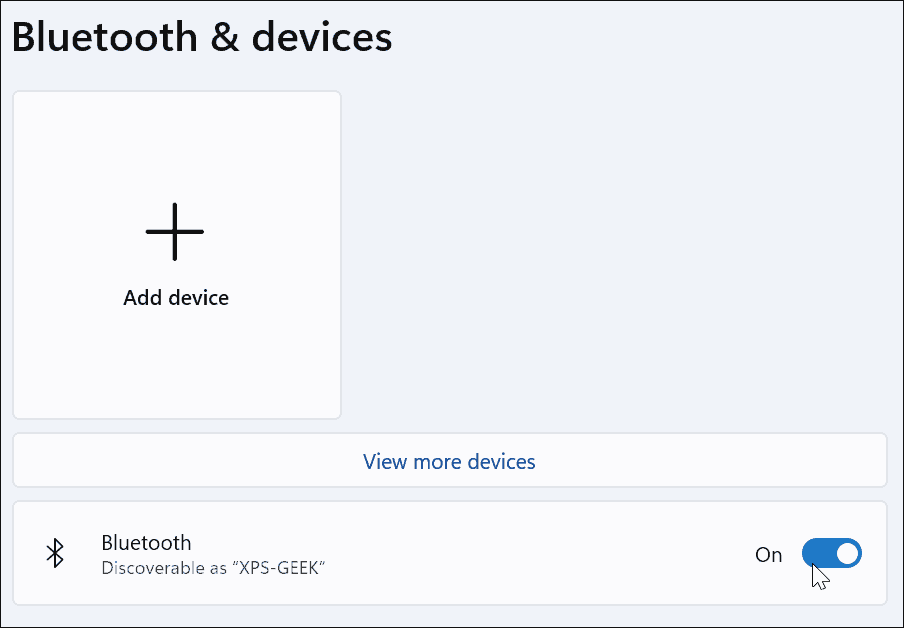
- Klik op de Voeg toestel toe knop.
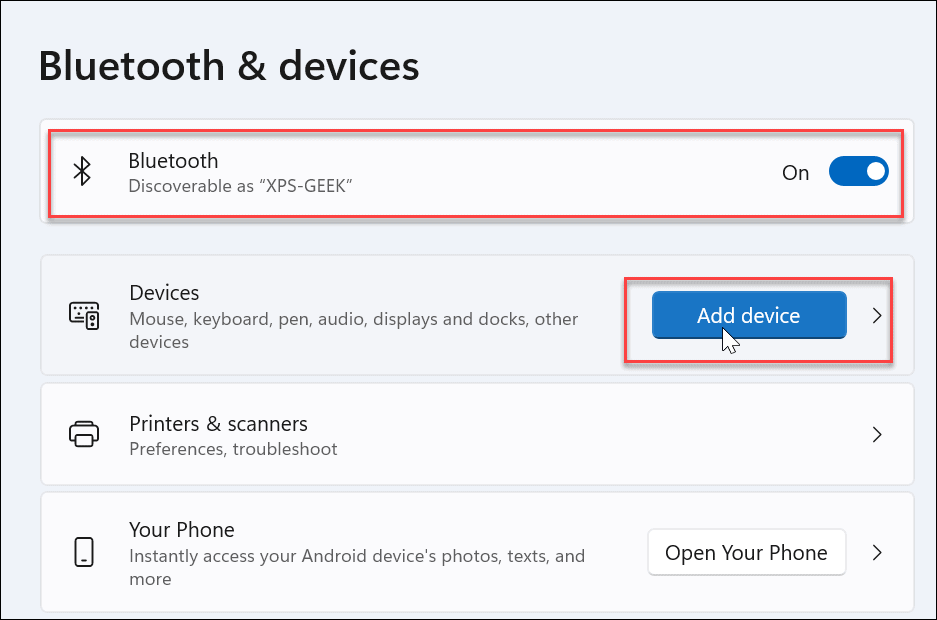
- Klik op de Bluetooth optie bovenaan wanneer de Voeg een apparaat toe scherm verschijnt.
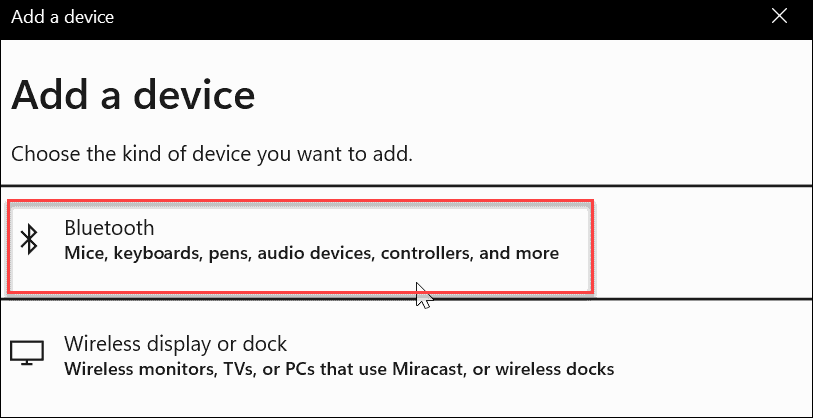
- Kies je telefoon of een ander Bluetooth-apparaat dat je wilt gebruiken. Nogmaals, je wilt iets gebruiken dat je meeneemt als je de computer verlaat. Een telefoon is een goede optie, maar misschien heb je een koptelefoon of een ander draagbaar apparaat dat werkt.
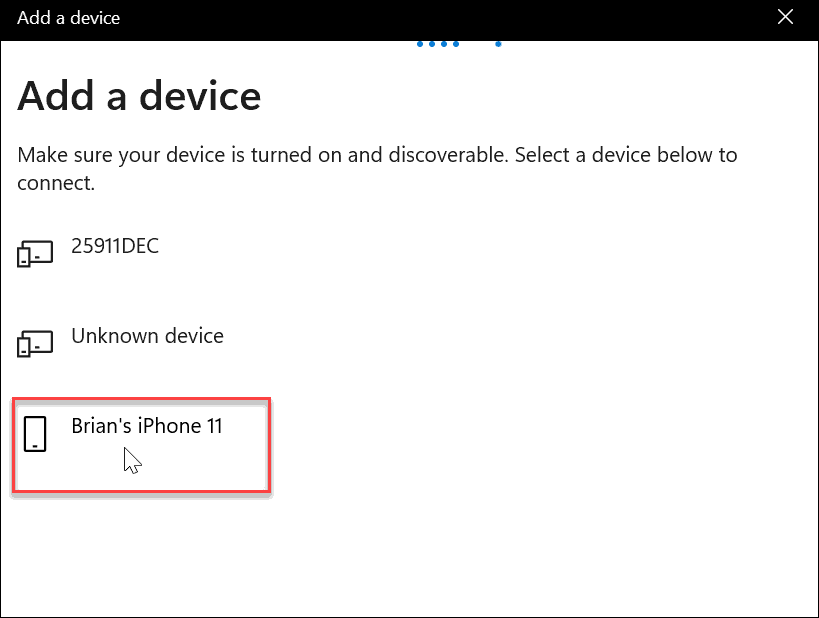
- Ga verder met eventuele meer koppelingsinstructies. Windows 11 stuurt bijvoorbeeld een code naar onze iPhone om het koppelen te voltooien.
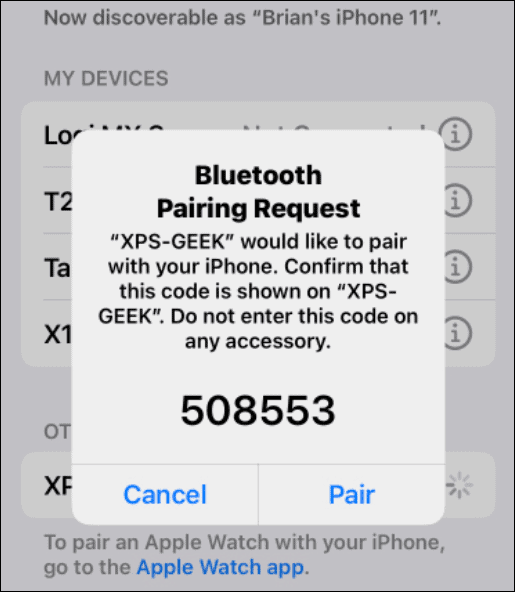
- Nadat uw apparaat en Windows 11 verbinding hebben gemaakt via Bluetooth, ziet u het volgende succesbericht — klik op Klaar het raam te sluiten.
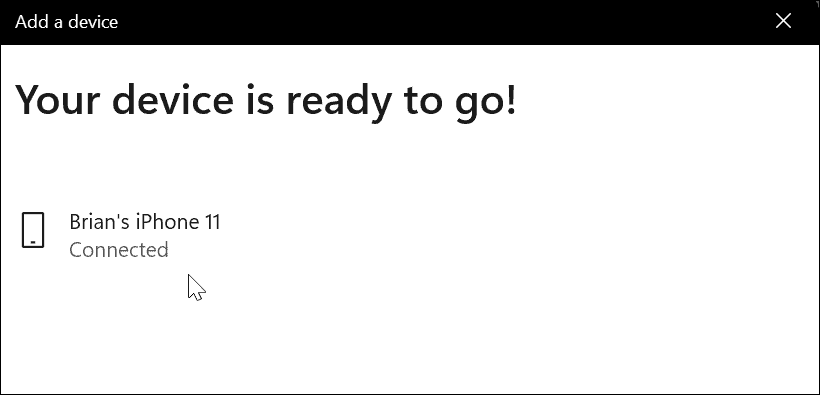
Dynamic Lock inschakelen op Windows 11
Nu is het tijd om de Dynamic Lock-functie op uw pc in te schakelen.
U kunt de volgende stappen gebruiken om Dynamic Lock in Windows 11 in te schakelen:
- Open op uw pc de Instellingen app via het menu Start.
- In Instellingen, ga naar Accounts > Aanmeldingsopties.
- Vouw de. uit Dynamisch slot optie onder Aanvullende instellingen.
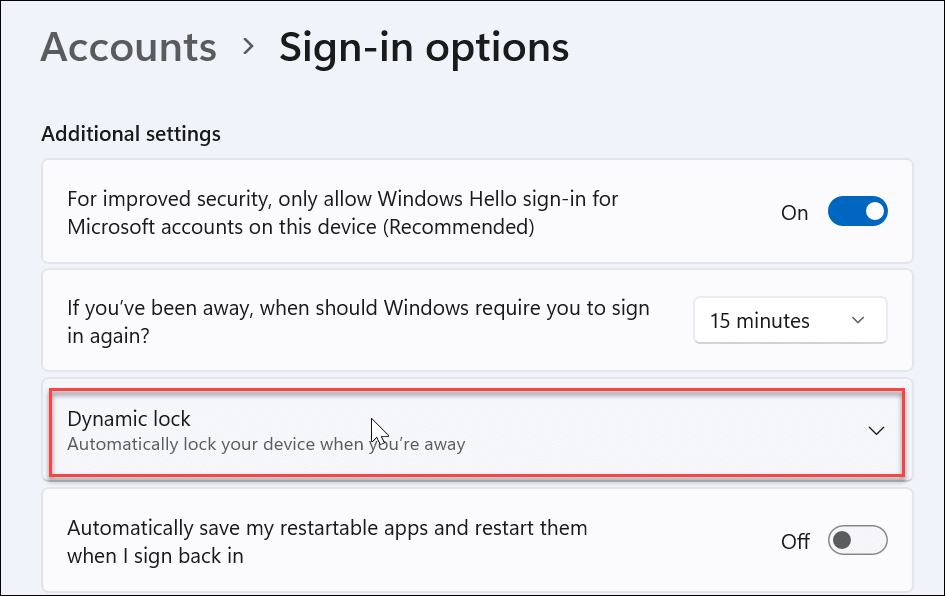
- Klik op de Toestaan dat Windows uw apparaat automatisch vergrendelt wanneer u weg bent optie.
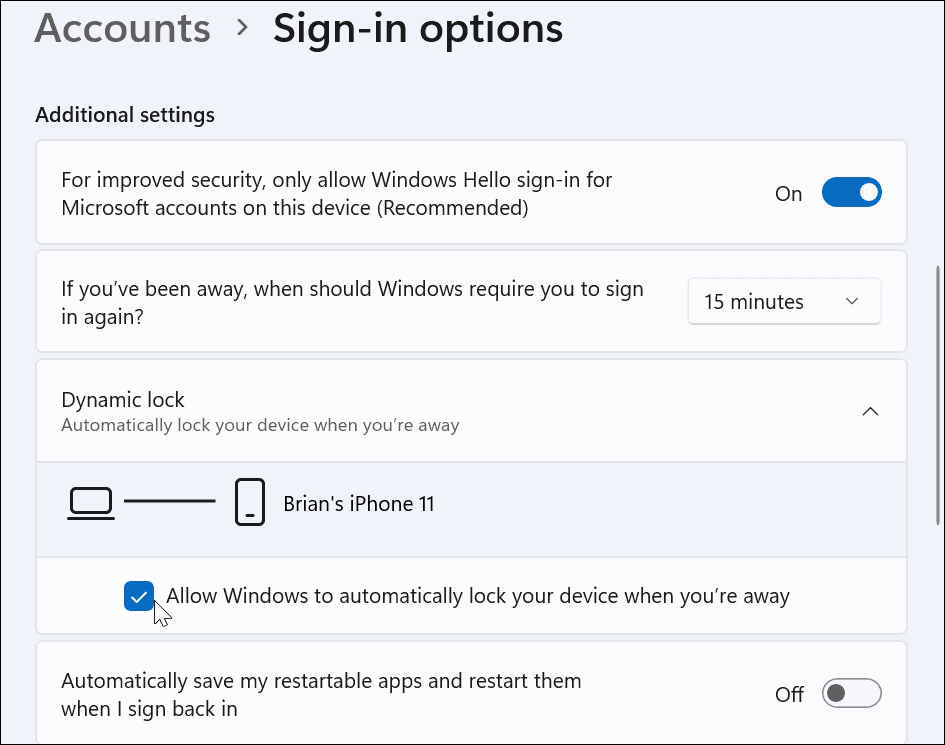
- Wacht even, en het apparaat dat je kiest om toe te voegen via Bluetooth zal verschijnen als jouw Dynamisch slot apparaat.
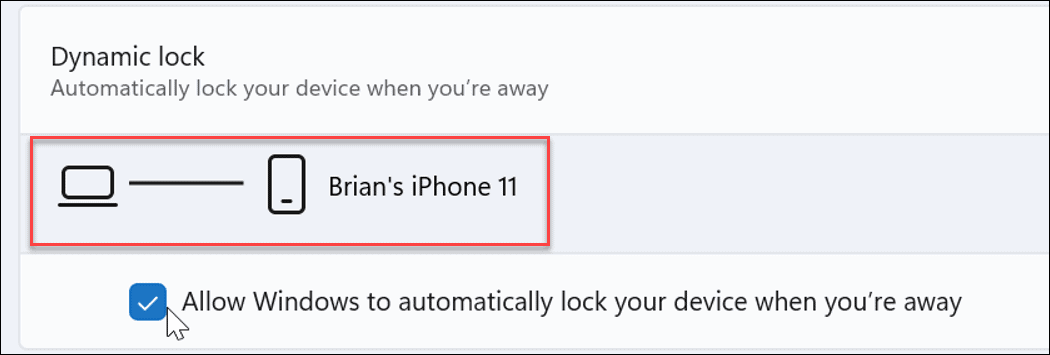
Wanneer u wegloopt van uw pc en uw Dynamic Lock-apparaat buiten bereik is, wordt uw pc na 30 seconden automatisch vergrendeld.
Uw Windows 11-pc beschermen
Met behulp van de bovenstaande stappen zou u Dynamic Lock op Windows 11 moeten kunnen inschakelen en gebruiken.
Dynamic Lock is slechts één manier om een extra beveiligingslaag toe te voegen aan uw Windows 11-apparaat. Voor meer, check out Windows-beveiliging gebruiken op Windows 11 voor maximale bescherming. Er kunnen zich ook gevallen voordoen waarin u moet Windows-beveiliging in- of uitschakelen.
Als u nog geen Windows 11 gebruikt, hoeft u zich geen zorgen te maken; je kan ook gebruik Dynamic Lock op Windows 10.
Hoe u uw productsleutel voor Windows 11 kunt vinden
Als u uw productsleutel voor Windows 11 moet overdragen of alleen nodig hebt om een schone installatie van het besturingssysteem uit te voeren,...
Hoe de cache, cookies en browsegeschiedenis van Google Chrome te wissen
Chrome doet uitstekend werk door uw browsegeschiedenis, cache en cookies op te slaan om uw browserprestaties online te optimaliseren. Haar is hoe te...
Prijsvergelijking in de winkel: hoe u online prijzen kunt krijgen terwijl u in de winkel winkelt
Kopen in de winkel betekent niet dat je hogere prijzen moet betalen. Dankzij prijsaanpassingsgaranties kunt u online kortingen krijgen tijdens het winkelen in...
Een Disney Plus-abonnement cadeau doen met een digitale cadeaukaart
Als je van Disney Plus hebt genoten en het met anderen wilt delen, kun je als volgt een Disney+ Gift-abonnement kopen voor...